Excel如何快速对全班同学的成绩进行排名?Excel如何计算学生成绩的排名,或者是其他数据的排名?让小Q来教大家一个简单的方法,只需要一个函数公式,即可轻松解决。
下面给大家演示一下方法:
1、打开Excel,选中我们要存放排名的单元格。
2、输入公式:=RANK(E2,$E$2:$E$8)。
3、输入完成后按Enter(回车键),即可计算出单个成绩的排名。
4、移动鼠标到那个排名单元格的右下角,直到鼠标变成一个“ ”,按住鼠标左键往下拖动,即可计算出范围内所有成绩的排名。
Excel如何输入平方和立方?
工作中Excel表格需要录入平方和立方符号该怎么录入?让小Q来教您一个快速录入的方法。
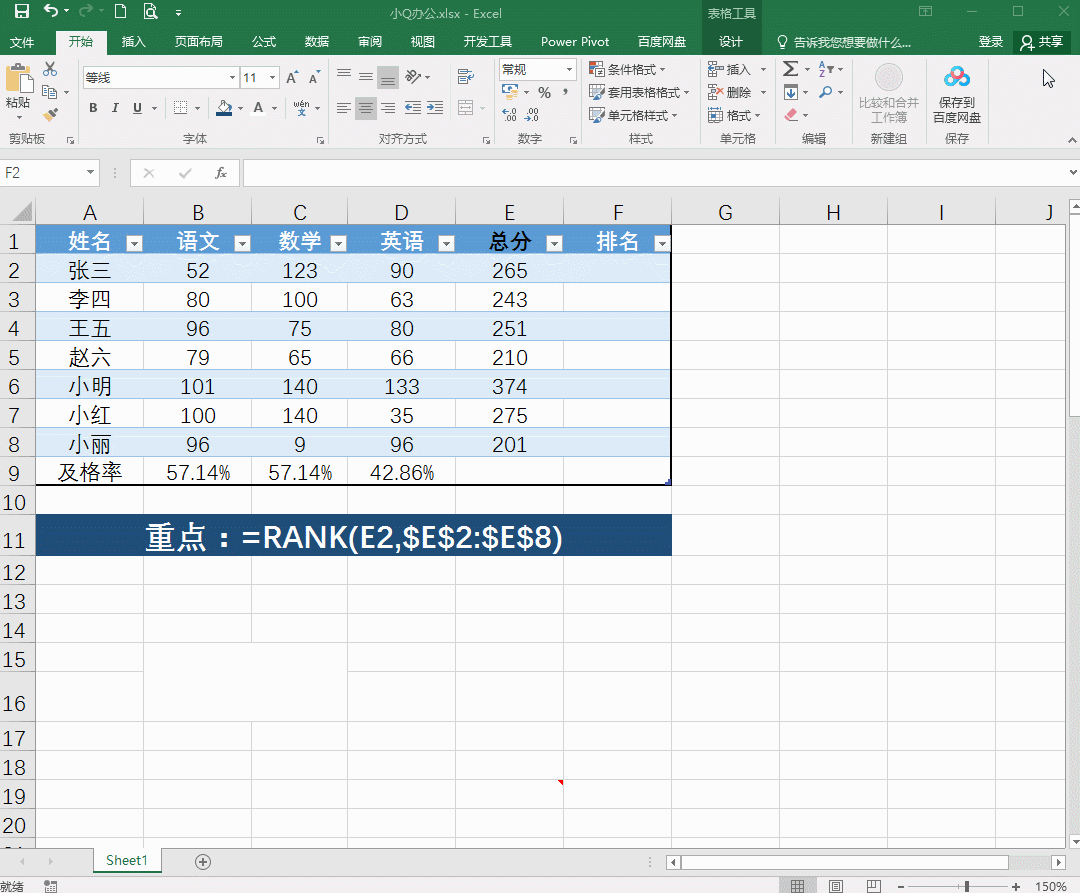
公式:=RANK(E2,$E$2:$E$8)
解读函数公式:取一个值(E2),选择区域(E2-E8),RANK对区域内的所有数值进行比较排名。
以上就是Excel如何快速对全班同学的成绩进行排名的全部内容,希望本篇文章对您有帮助。
Excel如何快速制作数字边框?
想要在Excel里面添加多个数字边框,如果手动的话会比较麻烦,让小Q来教您一个快速制作多个边框的方法。


